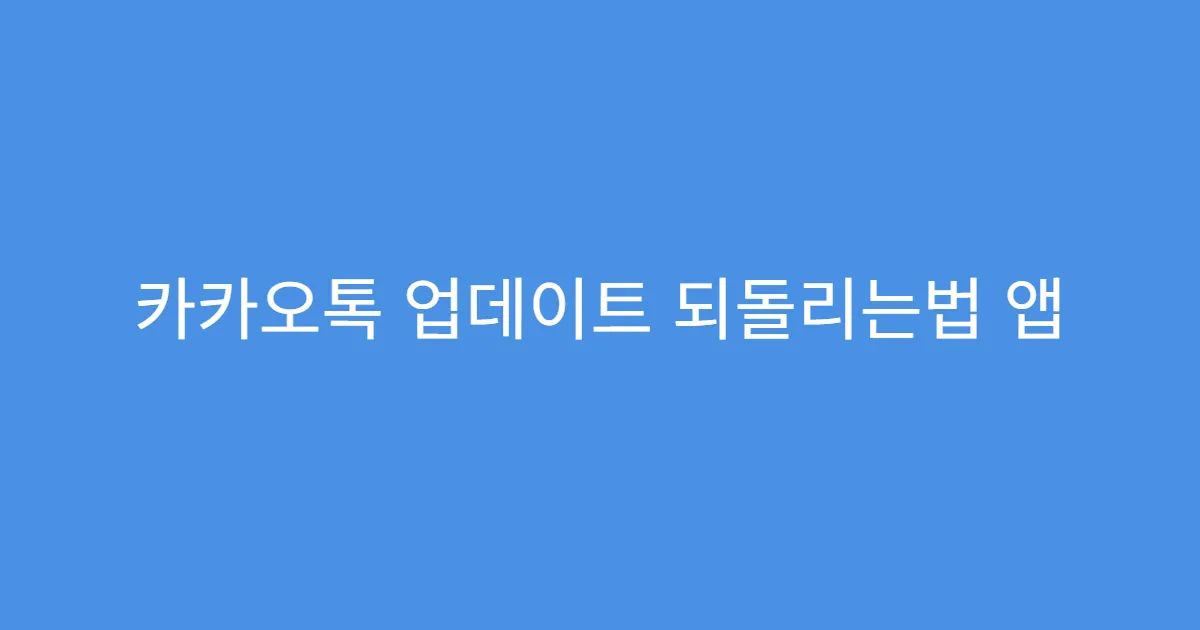2025년 최신 정보로 카카오톡 업데이트를 되돌리는 방법과 앱 초기화 후 재설정 절차를 안내합니다. 앱 자동 업데이트를 끄고, 백업된 대화를 안전하게 복원하며, 초기화 시 주의해야 할 점도 상세히 설명합니다.
- 😰 카카오톡 업데이트 때문에 불편하신가요?
- 가장 많이 하는 실수 3가지
- 왜 이런 문제가 생길까요?
- 📊 2025년 카카오톡 업데이트 되돌리기 핵심 정보
- 꼭 알아야 할 필수 정보 체크리스트
- ⚡ 카카오톡 업데이트 되돌리기와 앱 초기화 단계별 가이드
- 단계별 가이드
- ✅ 카카오톡 업데이트 후 실제 후기와 주의점
- 실제 이용자 후기 모음
- 반드시 피해야 할 함정들
- 🎯 카카오톡 업데이트 되돌리기 최종 체크리스트
- 지금 당장 확인할 것들
- 다음 단계 로드맵
- FAQ
- 카카오톡 업데이트 이전 버전으로 되돌릴 수 있나요?
- 자동 업데이트 설정을 해제하면 이전 버전을 유지할 수 있습니다.
- 앱 초기화 후 대화 내용은 어떻게 복원하나요?
- 백업한 대화를 복원 비밀번호로 복구할 수 있습니다.
- 사진 및 동영상도 백업되나요?
- 텍스트 대화만 백업되며, 미디어 파일은 별도 보관해야 합니다.
- 백업 비밀번호를 잊어버렸으면 어떻게 하나요?
- 비밀번호 분실 시 복원이 불가능합니다.
- 자동 업데이트를 끄는 방법은 무엇인가요?
- 구글 플레이스토어에서 앱별 자동 업데이트를 해제할 수 있습니다.
- 함께보면 좋은글!
😰 카카오톡 업데이트 때문에 불편하신가요?
카카오톡이 최신 버전으로 대대적 개편되면서 많은 사용자가 기존 UI와 기능 변화에 당황했습니다. 특히 업데이트 후 친구 목록 대신 프로필이나 게시물이 눈에 띄게 바뀌어 혼란스러움을 느끼는 분이 많습니다. 이러한 변화는 익숙한 사용 환경을 갑자기 바꾸어 불편을 초래하는 대표적인 사례입니다.
가장 많이 하는 실수 3가지
- 자동 업데이트를 꺼두지 않아 반복적으로 원하지 않는 최신 버전이 설치되는 점
- 대화 백업을 하지 않고 업데이트나 앱 초기화를 진행해 대화 내용이 손실되는 경우
- 복원 절차를 몰라 초기화 후 복구가 어렵다고 판단하는 경우
왜 이런 문제가 생길까요?
카카오톡은 보안 강화와 새로운 기능 도입을 위해 정기적으로 업데이트를 진행합니다. 하지만 강제 업데이트나 UI 대폭 변경이 사용자 맞춤 설정없이 일괄 적용되면 불만이 생길 수 있습니다. 게다가 대화 백업 및 복원 구조가 다소 복잡해 사용자가 실수하기 쉽습니다.
📊 2025년 카카오톡 업데이트 되돌리기 핵심 정보
카카오톡 업데이트를 되돌리려면 무턱대고 앱을 삭제·재설치하는 대신 자동 업데이트 설정 해제와 안전한 대화 백업이 필수입니다. 최신 정보에 따르면 구글 플레이스토어에서 자동 업데이트 옵션을 꺼서 원치 않는 업데이트를 막을 수 있습니다. 백업 전 반드시 비밀번호와 계정 정보를 재확인해 복원 실패 위험을 줄이세요.
꼭 알아야 할 필수 정보 체크리스트
- 자동 업데이트 설정 해제 (안드로이드: 플레이스토어 → 프로필 → 설정 → 네트워크 환경설정 → 앱 자동 업데이트)
- 대화 백업은 카카오톡 앱 내 ‘설정 > 채팅 > 대화 백업’에서 4자리 비밀번호 설정 필수
- 백업 대화는 14일간 유효, 기기 변경 즉시 복원 권장
- 미디어 파일(사진, 동영상 등)은 별도 저장 필요
- 동일 카카오 계정으로 로그인해야 복원이 가능
| 항목 | 상세 내용 | 장점 | 신청 시 주의점 |
|---|---|---|---|
| 자동 업데이트 해제 | 플레이스토어→프로필→설정→네트워크 환경설정→앱 자동 업데이트 해제 | 원치 않는 업데이트 차단, 안정적 기존버전 사용 가능 | 수동 업데이트 필요, 보안 취약점 있을 수 있음 |
| 대화 백업 | 카카오톡 설정→채팅→대화 백업, 4자리 비밀번호 설정 | 대화 데이터 안전 저장, 복원 가능 | 비밀번호 분실 시 복원 불가, 미디어 파일 별도 저장 필요 |
⚡ 카카오톡 업데이트 되돌리기와 앱 초기화 단계별 가이드
업데이트 되돌리기와 초기화를 안전하게 진행하려면 단계별 절차를 따라야 합니다. 먼저 자동 업데이트를 해제하고 데이터를 백업합니다. 이후 앱을 삭제하고 재설치 후 계정 로그인과 대화 복원을 진행하세요. 초기화 시에는 미디어 파일 백업도 반드시 병행해야 데이터 손실을 방지할 수 있습니다.
단계별 가이드
- 플레이스토어에서 자동 업데이트 설정 해제
- 카카오톡 앱 실행 → 설정 → 채팅 → 대화 백업 → 비밀번호 설정
- 중요 미디어 파일은 별도 클라우드나 PC로 수동 백업
- 앱 삭제 후 재설치 → 카카오 계정 로그인
- 복원 화면에서 백업한 대화 복원 진행 (비밀번호 입력)
| 구분 | 장점 | 단점 | 추천 대상 |
|---|---|---|---|
| PC(온라인) 백업 | 더 큰 저장 공간, 데이터 관리 용이 | 초기 설정 복잡, 모바일과 연동 필요 | 전문가, 대량 데이터 관리자 |
| 모바일 앱 백업 | 간편, 언제 어디서나 가능 | 백업 기간 제한, 일부 미디어 제외 | 일반 사용자, 빠른 복원 희망자 |
✅ 카카오톡 업데이트 후 실제 후기와 주의점
업데이트 후 기존 인터페이스와 기능이 크게 변하면서 불편함을 겪은 이용자들이 많습니다. 그러나 자동 업데이트 차단과 사전 백업만 잘 준비하면 데이터 손실을 최소화하고 원하는 버전으로 복원할 수 있었습니다. 다만, 비밀번호 분실이나 14일 복원 기한 초과가 가장 흔한 복원 실패 원인으로 나타나 주의가 필요합니다.
실제 이용자 후기 모음
- “업데이트 후 친구 목록이 바뀌어 처음엔 당황했지만 자동 업데이트 끄고 이전 버전 유지 중입니다.”
- “백업 비밀번호를 잊어서 대화 복원이 안 돼서 아쉬웠어요. 꼭 기억하세요.”
- “미디어 파일은 따로 백업해야 한다는 점을 몰라 사진 몇 장을 잃어버렸습니다.”
반드시 피해야 할 함정들
- 자동 업데이트를 차단하지 않고 섣불리 특정 버전을 다운받으려는 시도
- 백업 없이 앱 삭제 후 재설치로 인해 대화 내용 전부 유실
- 비밀번호를 알지 못해 백업 복원이 불가능한 상황
🎯 카카오톡 업데이트 되돌리기 최종 체크리스트
업데이트 되돌리기와 앱 초기화 전 반드시 다음 사항을 점검하세요. 이 체크리스트만 지켜도 데이터 손실 걱정을 크게 줄일 수 있습니다. 이후 단계별 자동 업데이트 해제와 백업, 복원 과정을 차근차근 진행하세요.
지금 당장 확인할 것들
- 플레이스토어 자동 업데이트 설정 껐는지 확인
- 카카오톡 대화 백업 완료 및 비밀번호 기억
- 중요 사진, 동영상 별도 저장 여부 점검
- 복원 시 동일 카카오 계정 로그인 준비
다음 단계 로드맵
- 불편한 업데이트 버전 발생 시 자동 업데이트 해제 유지
- 주기적 대화 백업 및 외부 미디어 파일 별도 보관
- 백업 비밀번호 관리 철저, 복원 기한 상시 인지
FAQ
카카오톡 업데이트 이전 버전으로 되돌릴 수 있나요?
자동 업데이트 설정을 해제하면 이전 버전을 유지할 수 있습니다.
카카오톡은 구글 플레이스토어나 앱스토어에서 자동 업데이트를 해제하면 강제 업데이트를 막고 기존 버전을 계속 사용할 수 있습니다. 다만, 보안 업데이트 등이 적용되지 않을 수 있으니 주의가 필요합니다.
앱 초기화 후 대화 내용은 어떻게 복원하나요?
백업한 대화를 복원 비밀번호로 복구할 수 있습니다.
앱 초기화 전 반드시 카카오톡 대화 백업을 진행하고, 복원 시 설정한 비밀번호를 입력해야 대화를 복원할 수 있습니다. 미디어 파일은 별도 백업이 필요하므로 참고하세요.
사진 및 동영상도 백업되나요?
텍스트 대화만 백업되며, 미디어 파일은 별도 보관해야 합니다.
카카오톡 백업 기능은 텍스트 기반 대화만 클라우드에 저장하고, 사진과 동영상 같은 미디어 파일은 저장하지 않습니다. 따라서 구글 포토, 아이클라우드 등 외부 저장소에 별도로 백업하는 것이 중요합니다.
백업 비밀번호를 잊어버렸으면 어떻게 하나요?
비밀번호 분실 시 복원이 불가능합니다.
백업 비밀번호는 복원할 때 반드시 필요하며, 카카오톡에서는 이를 복구할 수 있는 기능을 제공하지 않습니다. 따라서 안전한 곳에 보관하고 기억하는 것이 필수입니다.
자동 업데이트를 끄는 방법은 무엇인가요?
구글 플레이스토어에서 앱별 자동 업데이트를 해제할 수 있습니다.
안드로이드 사용자의 경우, 구글 플레이스토어 접속 후 우측 상단 프로필 → 설정 → 네트워크 환경설정 → 앱 자동 업데이트에서 카카오톡을 선택해 해제하면 됩니다. 아이폰은 앱스토어 설정에서 자동 업데이트를 끌 수 있습니다.